A Steam Disk írási hiba egyszerű javítása Windows 10 rendszeren
Steam Disk Write Disk Error hibát észlel Windows 10 rendszeren a játék frissítése vagy letöltése közben? Íme néhány gyorsjavítás, amellyel megszabadulhat a hibaüzenettől.
A legtöbb okostelefon már több tucat olyan funkcióval rendelkezik, amelyek lehetővé teszik a felhasználók számára, hogy személyre szabják napi mobilélményüket. Ennek ellenére van néhány „rejtett” funkció a fejlesztői lehetőségek között, amelyek segítségével kijavíthat egy problémát, vagy egyszerűen csak kísérletezhet a telefonjával. A Xiaomi MIUI-ja ezeket a lehetőségeket is kínálja felhasználóinak.
Ahogy a Xiaomi okostelefonok folyamatosan fejlődnek, bizonyos változtatások elveszíthetik a felhasználókat az új felületeikben. Így ez a cikk elmagyarázza, hol találhat fejlesztői lehetőségeket Xiaomi telefonján, és mit kínálnak a felhasználónak.
A fejlesztői beállítások engedélyezése a MIUI-n
Legyen szó Xiaomiról, POCO-ról vagy Redmi telefonról, a fejlesztői lehetőségek engedélyezése csak néhány lépésnyire van.


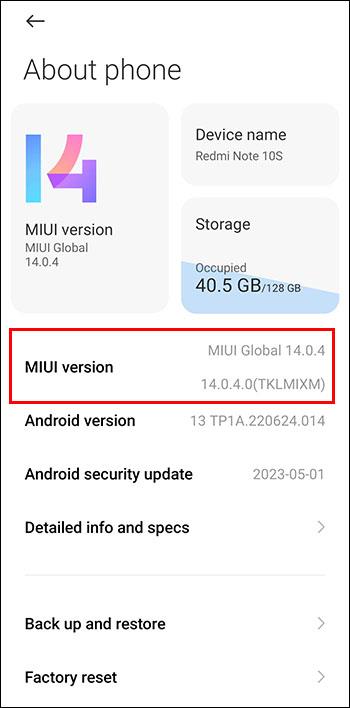


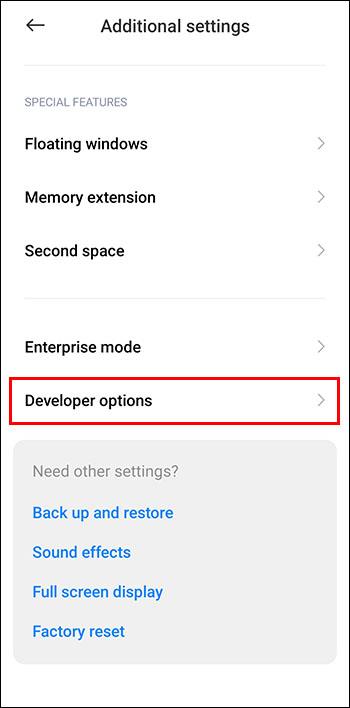

A MIUI egyes verziói eltérhetnek a MIUI-verzió megtalálása tekintetében. Ha nem találja az előző oktatóanyagban, kövesse az alábbi lépéseket a fejlesztői beállítások engedélyezéséhez telefonján.


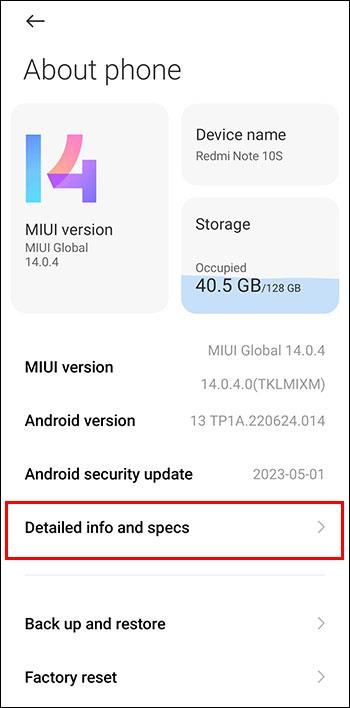
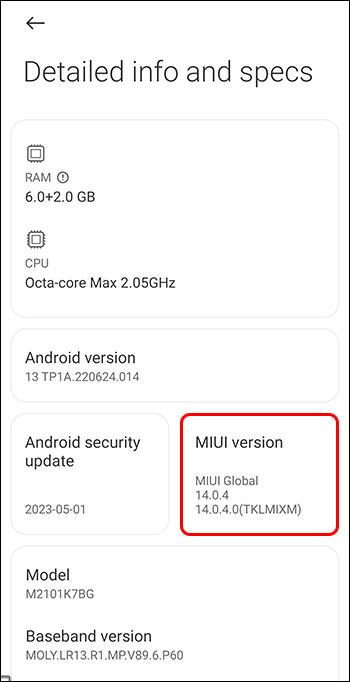



A MIUI fejlesztői opcióinak típusai
Miután engedélyezte a fejlesztői beállításokat Xiaomi telefonon, engedélyezheti és elérheti az egyes beállításokat. Most talán azt kérdezi, hogy mit tesznek ezek a fejlesztői lehetőségek. Annak ellenére, hogy úgy hangzik, mintha az okostelefonok világának elképzelhetetlen titkait rejtenék, többnyire csak hétköznapi beállításokról van szó, amelyekre valószínűleg nincs is olyan gyakran szükség.
Számos fejlesztői lehetőség jól jöhet, ha a Xiaomi telefonjával kapcsolatos problémát próbálja megoldani. Néhányat azonban nem szabad megérinteni, mivel valójában inkább tönkretehetik a telefont, nem pedig javítják az általános felhasználói élményt.
Több tucat fejlesztői lehetőség létezik. A következő szakaszok csak néhányat magyaráznak el, hogy tudja, mire számíthat, ha bármelyiket engedélyezi.
Hibakeresési beállítások
A fejlesztői beállítások egyik legfontosabb beállítása a hibakeresési beállítások. Ezek közé tartozik az USB-hibakeresési engedélyek visszavonása, a hibakereső alkalmazás kiválasztása és a GPU-nak a rétegek hibakeresésének engedélyezése. De talán a leghasznosabbak az USB-hibakeresés és az USB-n keresztüli telepítés.
Az USB-hibakeresés segítségével a Xiaomi telefont egy Android Software Developer Kit-et (SDK) futtató számítógéphez csatlakoztatja a probléma elhárításához. Így fejlettebb műveleteket hajthat végre. Azonban vegye figyelembe, hogy egyes telefonos alkalmazások nem működnek, ha az USB-hibakeresés engedélyezve van. Tehát csak akkor használja, ha szükséges.
A második USB-t használó lehetőség az alkalmazások USB-n keresztüli telepítése. Alkalmazásokat telepíthet számítógépére, és USB-kapcsolaton keresztül átviheti őket telefonjára.
Hálózati beállítások
A fejlesztői opciók számos hálózati beállítást tartalmaznak. Engedélyezheti a Wi-Fi részletes naplózását, bekapcsolhatja a WLAN-lefedettség kiterjesztését, és gondoskodhat arról, hogy mobiladatai mindig aktívak legyenek.
Bluetooth opciók
A Bluetooth-fejlesztői lehetőségek többnyire a telefonhoz Bluetooth-on keresztül csatlakoztatott eszközök hangminőségére vonatkoznak. Beállíthatja az audiocsatorna módot, a mintánkénti hangbiteket és a hangminta tartományát is.
Engedélyezze az OEM feloldási opciót
Az Original Equipment Manufacturer (OEM) feloldás lehetővé teszi a rendszerbetöltő feloldását. A zárolt rendszerbetöltő biztosítja, hogy az összes elsődleges és releváns operációs rendszer adat betöltődik, amint a telefon elindul. A zárolás feloldása lehetővé teszi az egyéni ROM, egyéni kernel stb. telepítését.
Javasoljuk azonban, hogy ne érintse meg ezt a lehetőséget, hacsak nincs legalább némi műszaki ismerete. A rendszerbetöltő feloldása az összes adat elvesztését és a telefon hibás működését okozhatja.
Beviteli beállítások
A beviteli fejlesztői lehetőségek közé tartozik az érintések megjelenítése és a mutató helyének megjelenítése. A koppintással egy kis kör formájában láthatja, hogy az ujja hol mozog a képernyőn. Hasonlóképpen, a mutató helye egy vonal rajzolásával mutatja meg, hogy az ujja hol mozog a képernyőn.
Bármelyik opció engedélyezése akkor kezdődik, amikor megérinti a mellette lévő kapcsolót.
Rajzolási lehetőségek
A fejlesztői lehetőségek számos rajzolási lehetőséget tartalmaznak, amelyek lehetővé teszik az elrendezés és a telefon animációinak testreszabását. Különböző képernyőméreteket is szimulálhat, vagy beállíthatja, hogy az ablak széle világítson, amikor annak tartalma frissül.
Ébren maradás opció
A „Stay Awake” opció Xiaomi eszközén lehetővé teszi, hogy a képernyő bekapcsolva maradjon töltés közben, ahelyett, hogy elsötétülne.
Képernyőzár opció kihagyása
A képernyőzár kihagyása lehetővé teszi a kezdőképernyő közvetlen elérését. Ez azonban nem fog működni, ha jelszót vagy más hitelesítési módot állít be.
Hardveres gyorsított renderelési lehetőségek
A hardvergyorsított megjelenítési beállításokkal új grafikus feldolgozóegység (GPU) megjelenítőt állíthat be, kényszerítheti a GPU-megjelenítést, valamint megjelenítheti a GPU-nézetet és a hardverréteg-frissítéseket. A színteret is szimulálhatja, azaz a teljes felület színét fekete-fehérre, piros-zöldre stb.
WebView megvalósítási lehetőség
A WebView megvalósítás lehetővé teszi webtartalom megjelenítését az alkalmazásban. A fejlesztői beállításoknál testreszabhatja ezt a beállítást.
Asztali biztonsági mentési jelszó opció
Ezzel a fejlesztői lehetőséggel beállíthat egy jelszót, amely védi a telefonon lévő biztonsági másolatokat. A korábban említett Android SDK használatával titkosítja az adatait.
GYIK
Az OEM-feloldás érvényteleníti a Xiaomi garanciámat?
Más okostelefon-gyártókkal ellentétben a Xiaomi lehetővé teszi az OEM-feloldást, és nem érvényteleníti a garanciát.
Hogyan javíthatom ki az USB telepítési hibát?
Ha a „Telepítés USB-n keresztül” opció engedélyezésekor „Ez az eszköz ideiglenesen korlátozott” értesítést kap, három különböző módon oldhatja meg a problémát.
Az egyik a Wi-Fi-ről a mobiladatra való váltás. Egy másik megoldás a kínai webtel és alkalmazásokkal kompatibilis VPN telepítése. Ez a lehetőség azonban nem ajánlott, hacsak nem fejlesztő vagy, mivel adatszivárgáshoz vezethet. A harmadik lehetőség több lépést igényel, beleértve a MIUI optimalizálás letiltását.
Kísérletezzen a MIUI fejlesztői lehetőségeivel
A fejlesztői lehetőségek szórakoztató szolgáltatást jelenthetnek, ha tudod, mit csinálsz. Jó oka van annak, hogy „fejlesztői” opcióként írják le őket, és „elrejtve” vannak a normál felhasználók elől. Ha olyan problémái vannak a Xiaomival, amelyeket csak néhány leírt fejlesztői lehetőséggel lehet megoldani, jobb ötlet lehet szakemberre bízni.
Próbáltad már elérni a MIUI fejlesztői beállításait? Melyiket próbáltad? Mondja el nekünk az alábbi megjegyzésekben.
Steam Disk Write Disk Error hibát észlel Windows 10 rendszeren a játék frissítése vagy letöltése közben? Íme néhány gyorsjavítás, amellyel megszabadulhat a hibaüzenettől.
Fedezze fel, hogyan távolíthat el alkalmazásokat a Windows 10 rendszerből a Windows Store segítségével. Gyors és egyszerű módszerek a nem kívánt programok eltávolítására.
Fedezze fel, hogyan tekintheti meg vagy törölheti a Microsoft Edge böngészési előzményeit Windows 10 alatt. Hasznos tippek és lépésről-lépésre útmutató!
A Google zökkenőmentessé tette a csoportos megbeszélések lebonyolítását. Tudd meg a Google Meet korlátait és lehetőségeit!
Soha nincs rossz idő a Gmail jelszavának megváltoztatására. Biztonsági okokból mindig jó rutinszerűen megváltoztatni jelszavát. Ráadásul soha
Az online adatvédelem és biztonság megőrzésének egyik alapvető része a böngészési előzmények törlése. Fedezze fel a módszereket böngészőnként.
Ismerje meg, hogyan lehet némítani a Zoom-on, mikor és miért érdemes ezt megtenni, hogy elkerülje a zavaró háttérzajokat.
Használja ki a Command Prompt teljes potenciálját ezzel a több mint 280 (CMD) Windows-parancsot tartalmazó átfogó listával.
Alkalmazhatja a Google Táblázatok feltételes formázását egy másik cella alapján, a Feltételes formázási segédprogrammal, a jelen cikkben ismertetettek szerint.
Kíváncsi vagy, hogyan használhatod a Rendszer-visszaállítás funkciót a Windows 11 rendszeren? Tudd meg, hogyan segíthet ez a hasznos eszköz a problémák megoldásában és a számítógép teljesítményének helyreállításában.







![Feltételes formázás egy másik cella alapján [Google Táblázatok] Feltételes formázás egy másik cella alapján [Google Táblázatok]](https://blog.webtech360.com/resources3/images10/image-235-1009001311315.jpg)
